win7系统无法访问winXP系统共享打印机的问题
 小猪老师
小猪老师
05月11日 10:58
此文约为477字,阅读需要2分钟
最近大家都发现在win7的电脑给winXP系统的电脑共享文件时很容易就会出现错误的问题,一般错误提示都是0x00000709这样的代码,那我们要是遇到错误0x00000709的提示问题没办法共享打印机怎么解决呢?针对这个问题,小编做出了今天的教程,就是要教会大家怎么处理这个问题,帮助大家解决这个问题。

具体如下:
1、在共享打印机的xp机右键点击我的电脑,打开管理。
2、在服务和应用程序中点击服务,并找到print spooler服务。
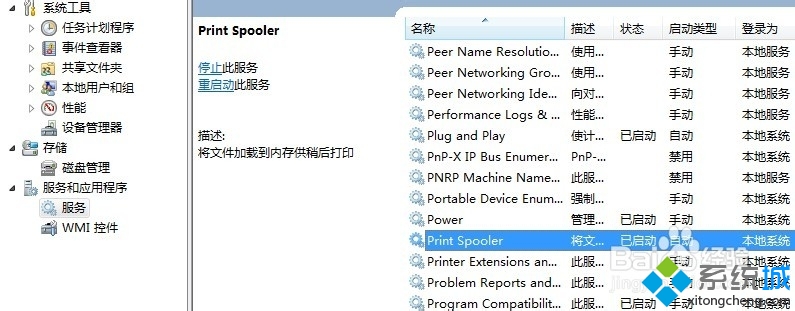
3、右键单击print spooler,点击重新启动即可。
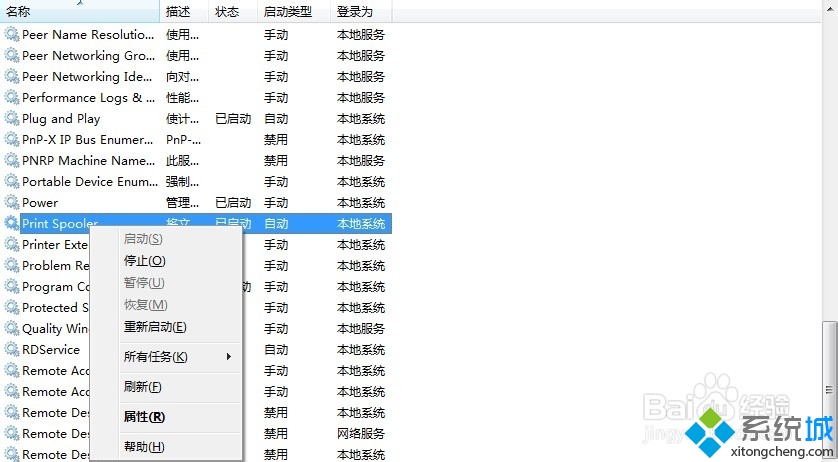
4、进行测试,找一台在同一局域网内的计算机,快捷键Windows键+R, 打开“运行”对话框,或者直接开始菜单点击运行,在运行对话框中输入共享打印机的本地IP地址。
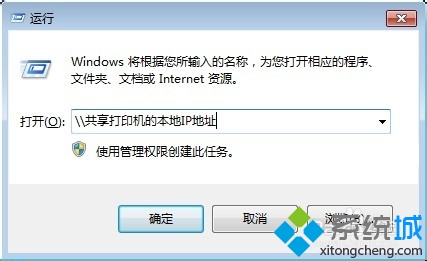
5、点击“确定”即可打开共享的打印机界面。右键单击打印机,点击链接,即可自动提取并安装驱动。
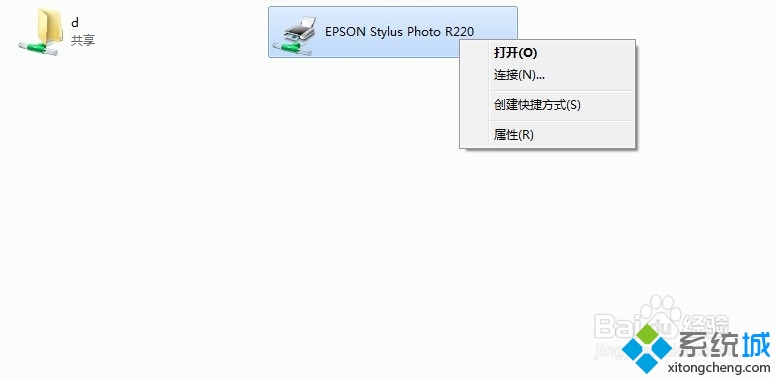
6、打印机连接完成后,打开控制面板,在控制面板里找到设备和打印机,单击打开,即可看到所有已连接到的打印机,可以进行打印测试。
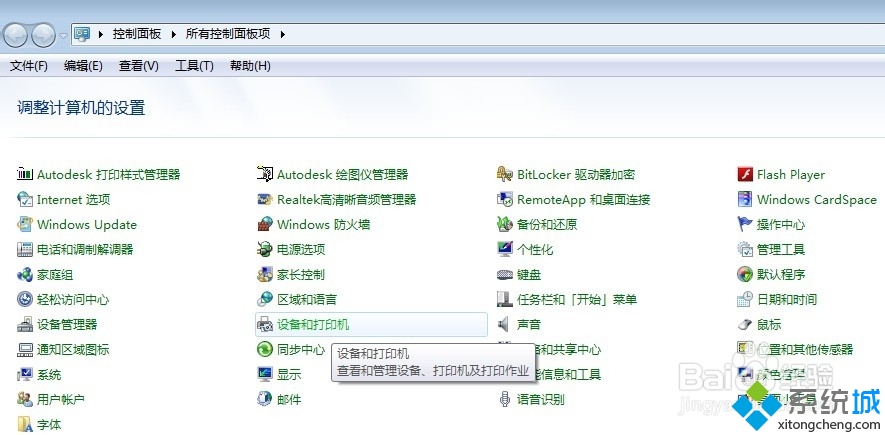
通过上面步骤操作后,我们就能解决win7系统无法访问xp共享打印机提示错误0x00000709的问题了。遇到同样问题的用户,只要在系统服务里面进行设置后,就会发现win7系统已经可以正常访问打印机设备了。
未知的网友